在Adobe Photoshop CS6中,“色彩范围”是一个强大的选区工具,它允许用户根据图像中的颜色相似性来创建选区,从而实现精准的局部调整或编辑,掌握如何找到并使用“色彩范围”功能,可以大大提高图像处理的效率和效果,以下是详细的操作步骤和注意事项。
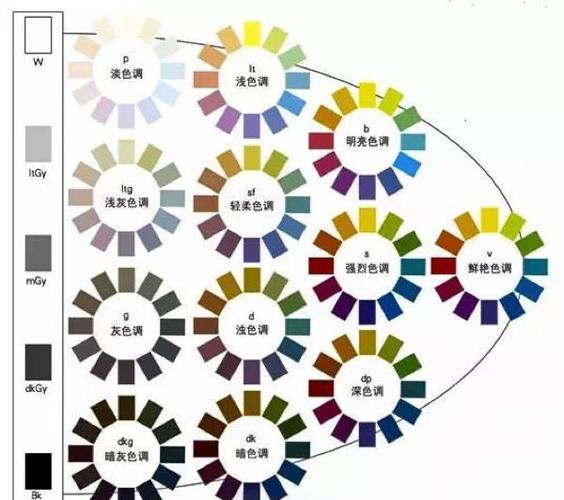
要启动“色彩范围”功能,用户需要确保图像已经打开,并且当前没有进行其他选区操作(如果已有选区,新选区将替换或添加到现有选区中),最常用的启动方式是通过菜单栏:点击顶部菜单栏中的“选择”选项,在下拉菜单中找到并点击“色彩范围”,快捷键也可以快速调出此功能,按下“Ctrl + Alt + C”(Windows系统)或“Cmd + Option + C”(Mac系统),即可直接打开“色彩范围”对话框。
打开“色彩范围”对话框后,会看到一个包含预览窗口和多个选项的界面,预览窗口的默认显示方式可能是“选区”(以黑白显示,白色部分为选中区域,黑色为未选中)或“图像”(显示当前图像的缩小版),用户可以通过预览窗口下方的“选区”和“图像”单选按钮进行切换,以便更好地观察选区效果,对话框的核心是“选择”下拉菜单,这是定义颜色范围的关键,默认选项是“取样颜色”,此时鼠标光标会变成一个吸管工具,用户只需在预览窗口或原始图像中点击想要选择的颜色,Photoshop就会自动分析并选中图像中所有与该颜色相近的像素,吸管工具旁边还有“添加到取样”和“从取样中减去”两个吸管图标,前者用于扩大选区范围,后者用于从已选中的颜色范围中排除不需要的颜色。
除了直接取样,用户还可以从“选择”下拉菜单中选择预设的颜色范围,如“红色”、“黄色”、“绿色”、“青色”、“蓝色”、“洋红”、“高光”、“中间调”或“阴影”等,这对于快速选择特定色调的区域非常有用,选择“高光”可以瞬间选中图像中最亮的区域,对话框中的“颜色容差”滑块是控制选区精确度的重要参数,该滑块的取值范围是0到200,数值越大,选中的颜色范围就越广,包含的颜色相似度越低;数值越小,选区就越精确,只包含与取样点高度相似的颜色,用户需要根据具体需求,一边拖动滑块,一边观察预览窗口的变化,以找到最佳的容差值。
为了更精细地控制选区,对话框底部提供了几个复选框选项。“选择范围”复选框用于实时更新预览窗口,使其始终显示选区状态,而“图像”复选框则显示原始图像缩略图,方便用户进行颜色取样。“反相”复选框用于反转当前选区,即选中原本未被选中的区域,这对于处理背景复杂、主体突出的图像尤为有效,在调整过程中,用户可以随时点击“确定”应用选区,或点击“取消”放弃操作,如果对当前设置不满意,还可以点击“存储”按钮将当前的色彩范围设置保存为一个“.axs”文件,以便在需要时通过“载入”按钮重新调用,从而实现重复使用或跨文件应用。

为了更直观地理解“色彩范围”的参数调整,可以参考下表:
| 参数/选项 | 功能描述 | 使用建议 |
|---|---|---|
| 取样工具 | 用于在图像中选择基础颜色。 | “吸管”用于初始取样,“添加到取样”用于扩大选区,“从取样中减去”用于精确排除。 |
| 颜色容差 | 控制选区中包含的颜色与取样颜色的相似程度。 | 容差值高,选区大但可能包含不想要的颜色;容差值低,选区精确但可能不完整,需结合预览调整。 |
| 选择范围 | 预览窗口显示为黑白选区蒙版。 | 适合观察选区的边缘和细节,便于微调。 |
| 图像 | 预览窗口显示为原始图像缩略图。 | 适合进行精确的颜色取样,尤其是在复杂背景中。 |
| 反相 | 将当前选区反转,即选区内外互换。 | 当主体颜色单一而背景复杂时,先选择背景再反相是高效方法。 |
Photoshop CS6中的“色彩范围”功能通过灵活的取样方式和可调节的容差参数,为用户提供了创建复杂颜色选区的强大能力,熟练掌握其操作方法,能够帮助用户在抠图、调色、局部滤镜应用等多种场景下,实现更加专业和高效的图像编辑。
相关问答FAQs
问题1:在使用“色彩范围”时,如何快速选中图像中所有相似但不连续的颜色区域? 解答:要快速选中所有相似但不连续的颜色区域,首先在“色彩范围”对话框中将“选择”选项设置为“取样颜色”,然后使用吸管工具在目标颜色上单击,将“颜色容差”滑块适当调大,以包含更多相似的颜色,如果某些区域仍未被选中,可以按住“Shift”键并使用“添加到取样”吸管工具在这些区域上单击,逐步扩大选区范围,确保预览窗口设置为“选择范围”,以便实时查看选区的完整性。
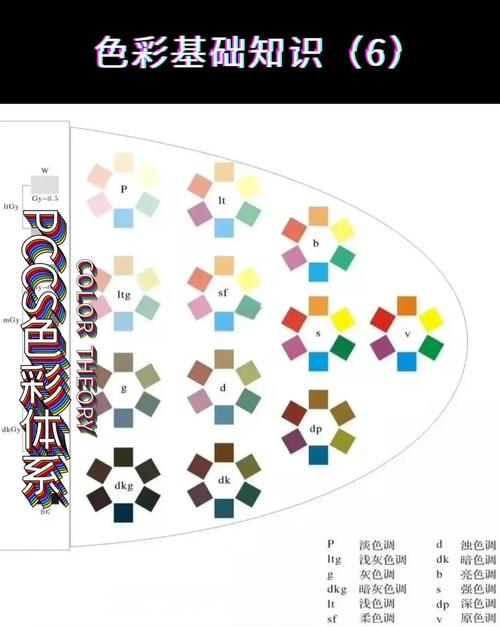
问题2:为什么我使用“色彩范围”后,选区的边缘非常生硬,不够平滑?如何改善? 解答:选区边缘生硬通常是由于“颜色容差”设置过低,导致选区只精确匹配了取样点的颜色,而没有包含足够的过渡色,改善方法是:在“色彩范围”对话框中,适当调高“颜色容差”的数值,使选区能够包含更多与目标颜色相近的过渡像素,在应用选区后,可以使用“选择”菜单中的“修改”>“羽化”命令(快捷键“Alt + Ctrl + D”或“Option + Command + D”),为选区添加一个较小的羽化值(如1-2像素),使选区边缘与周围图像自然融合,从而消除生硬感。











